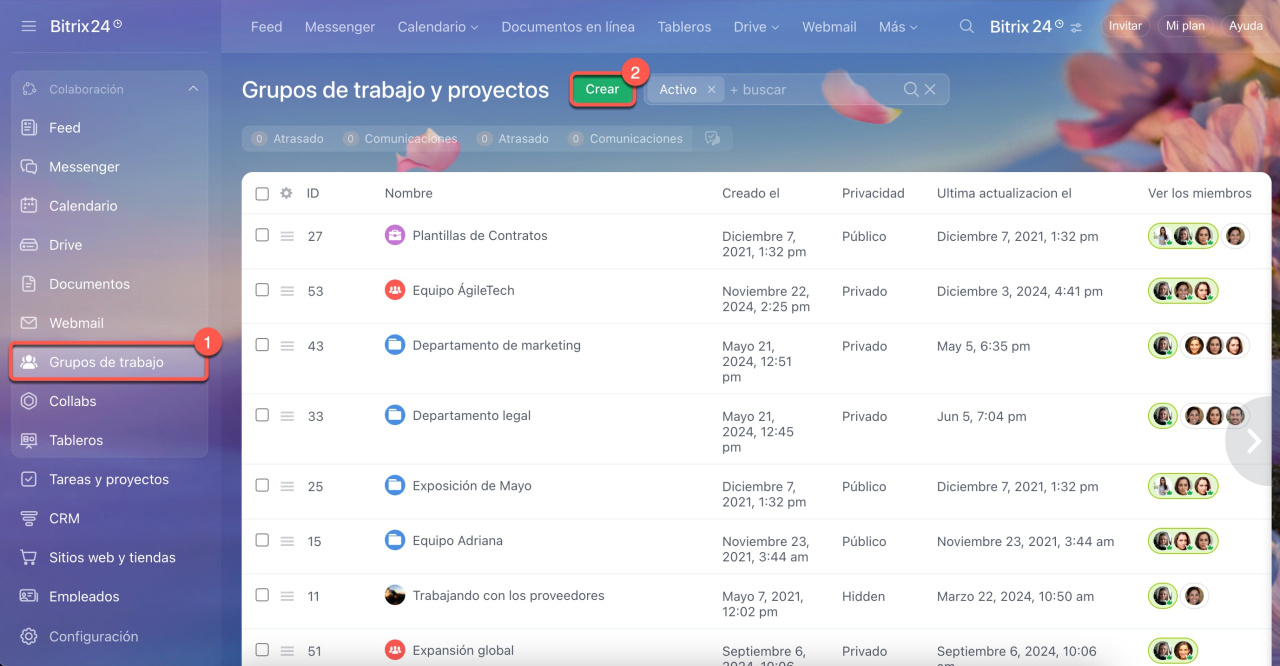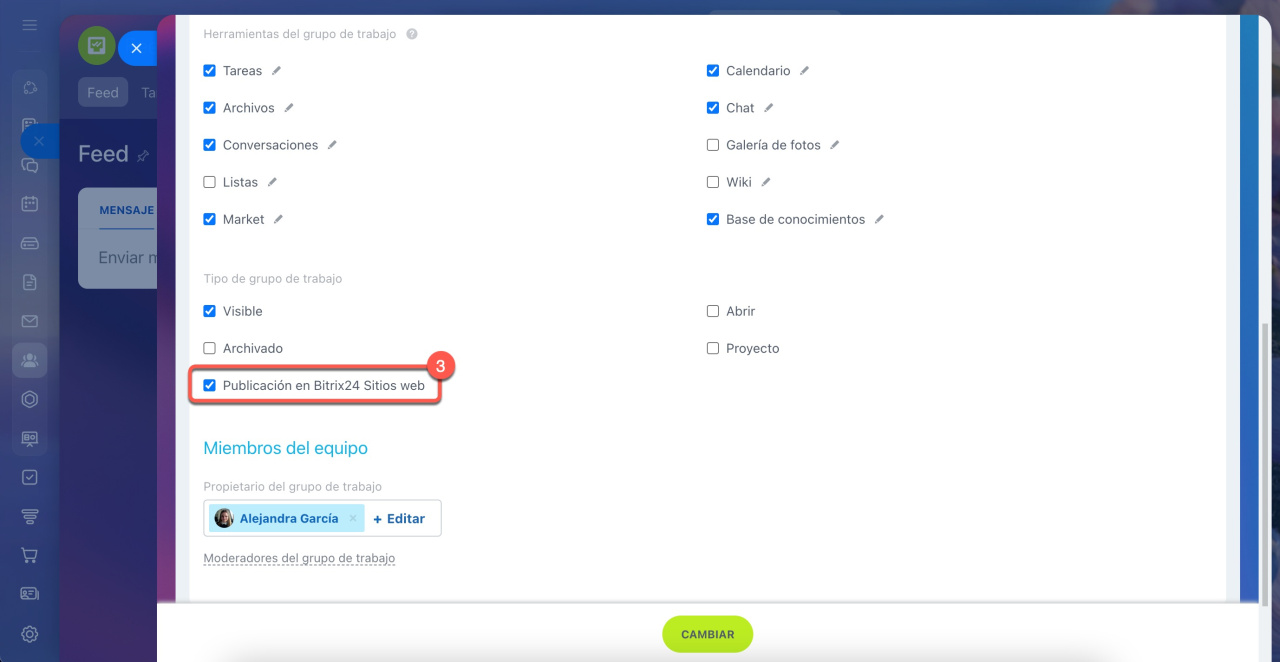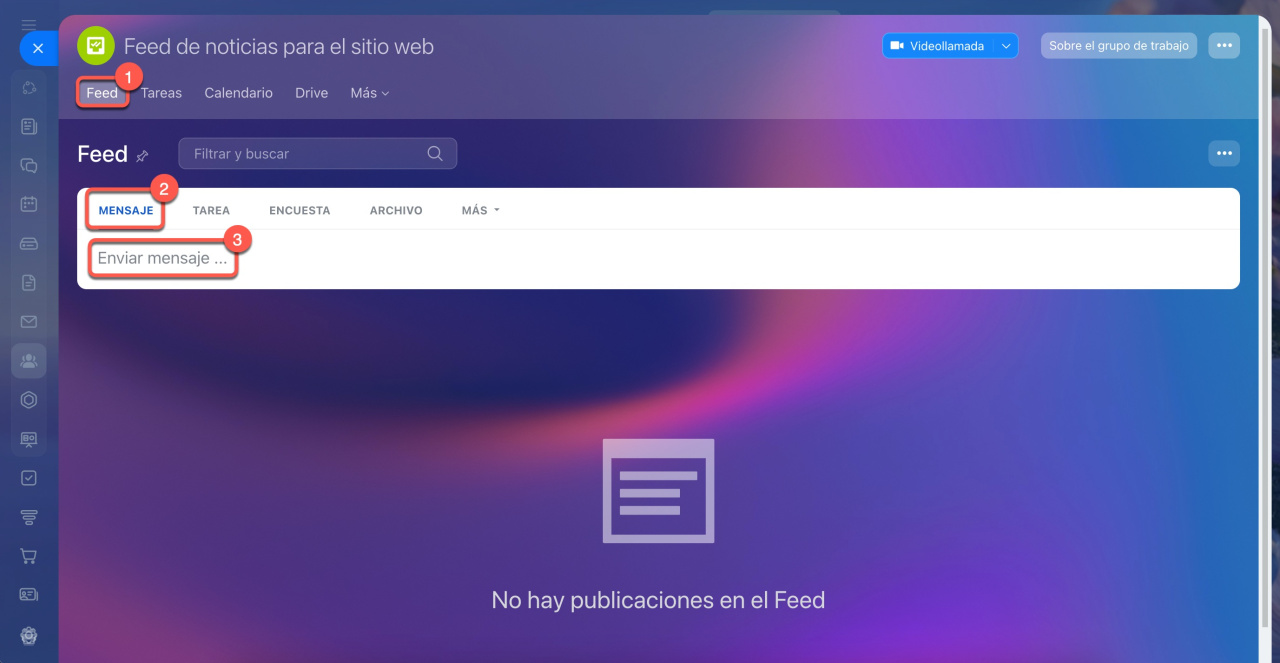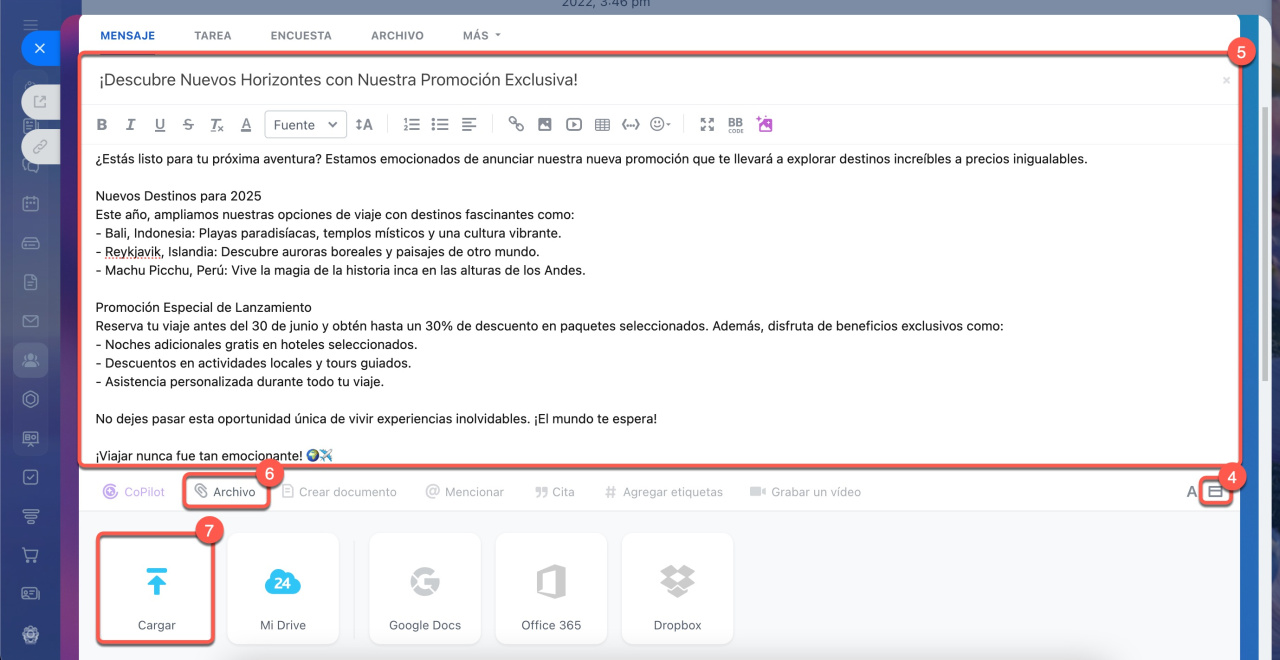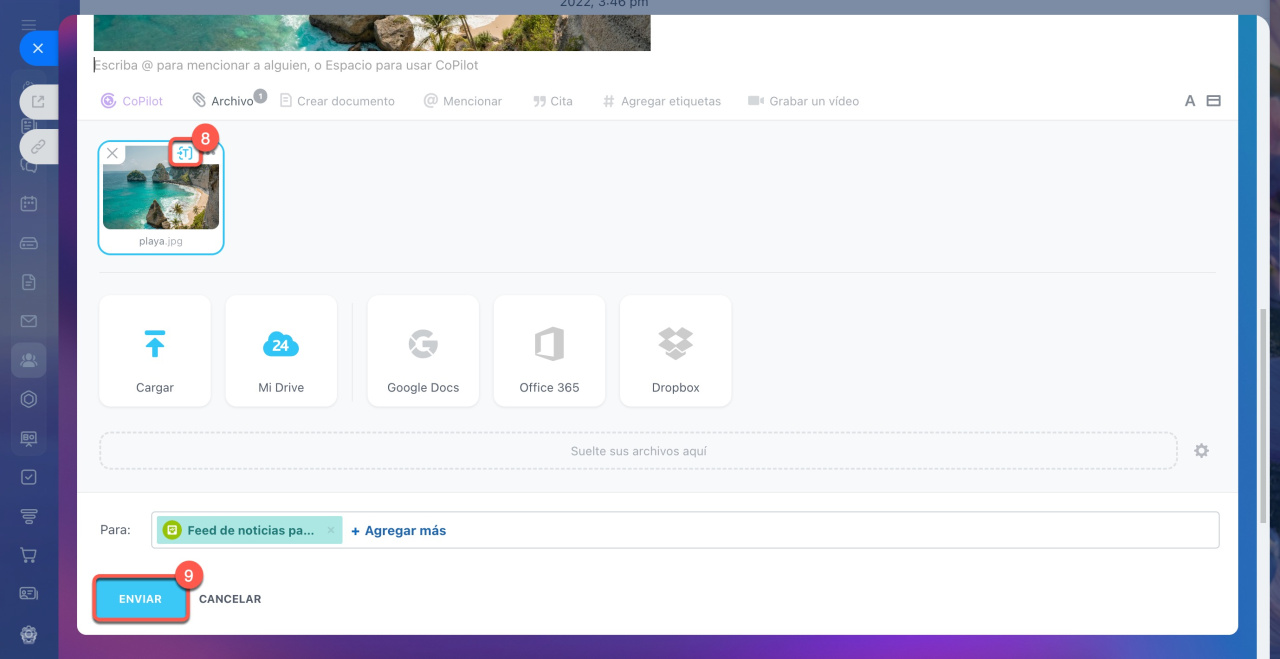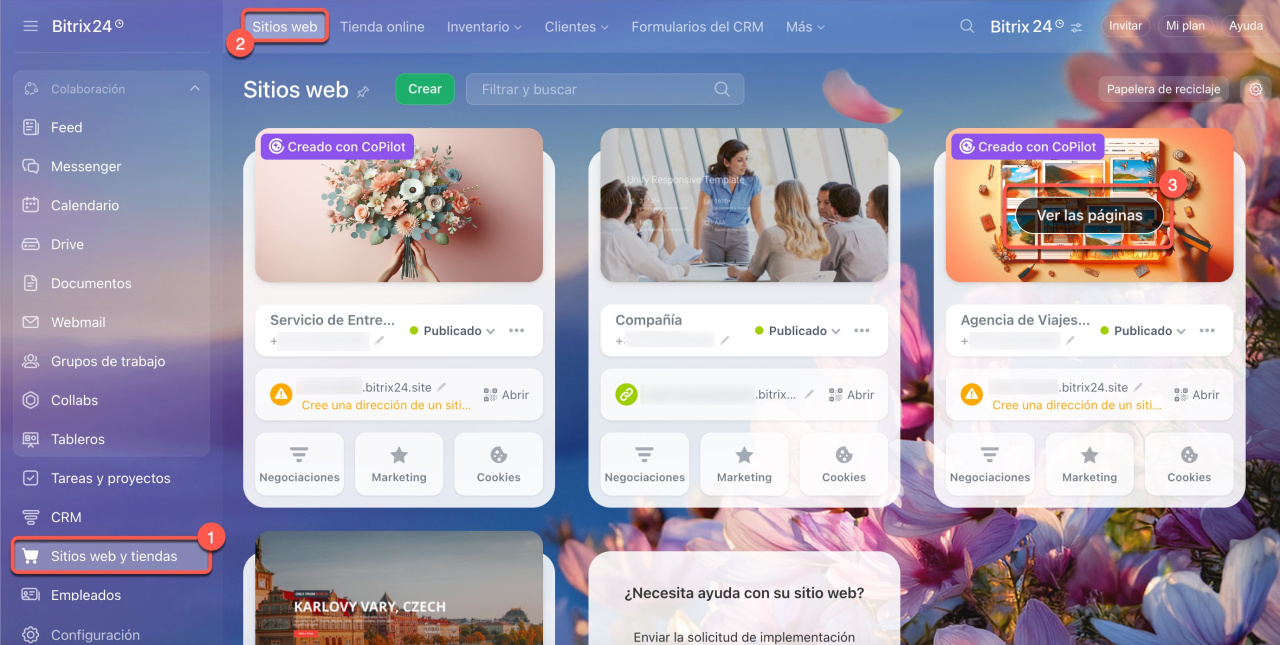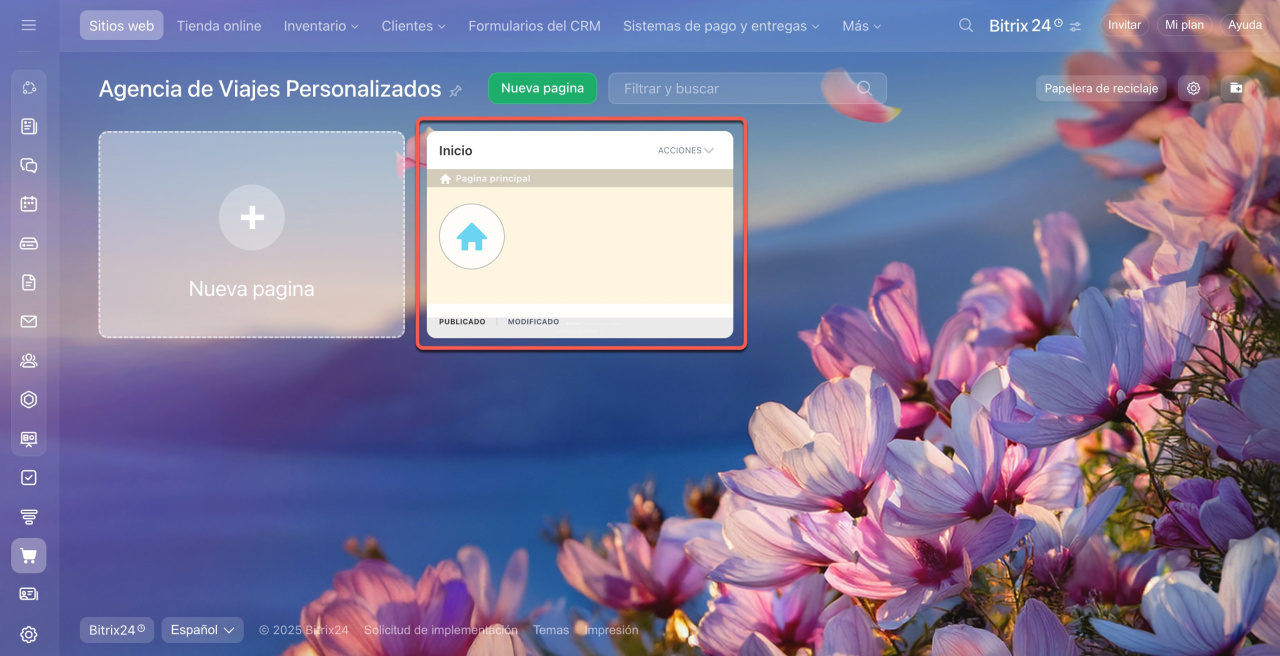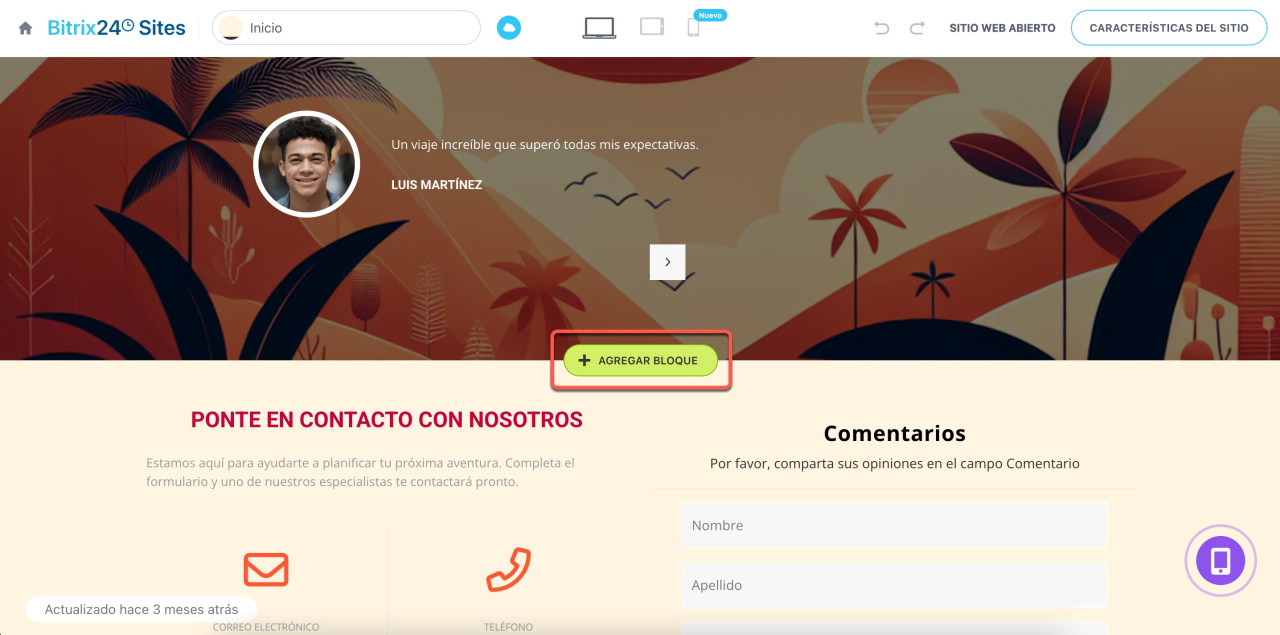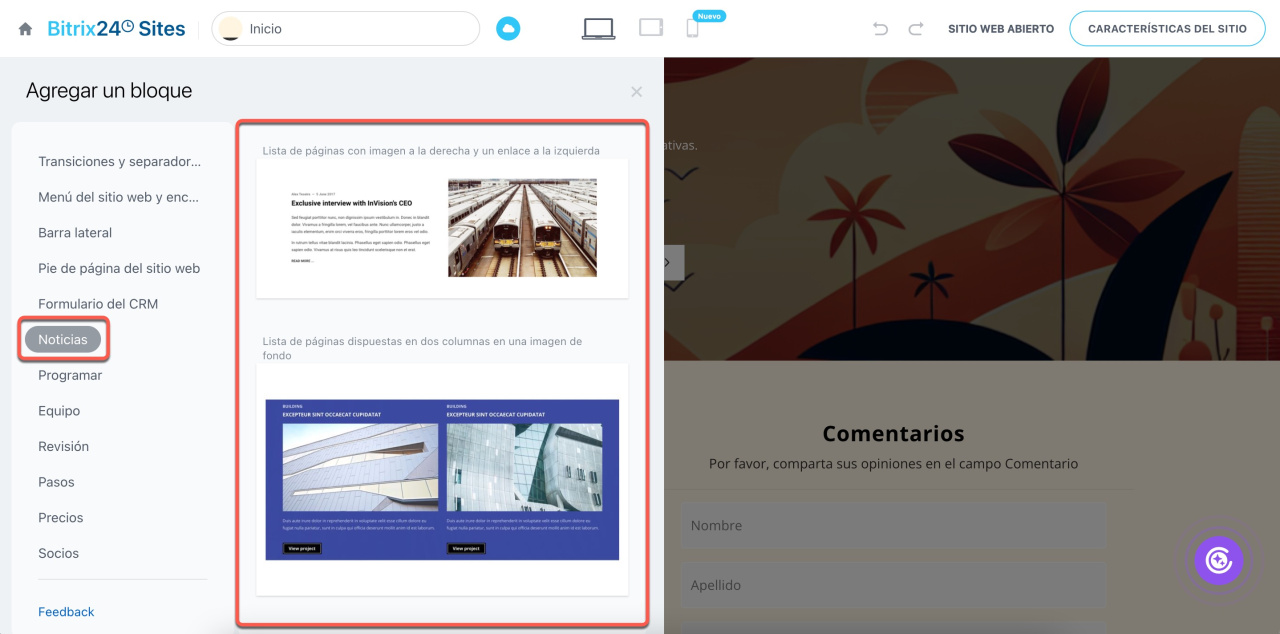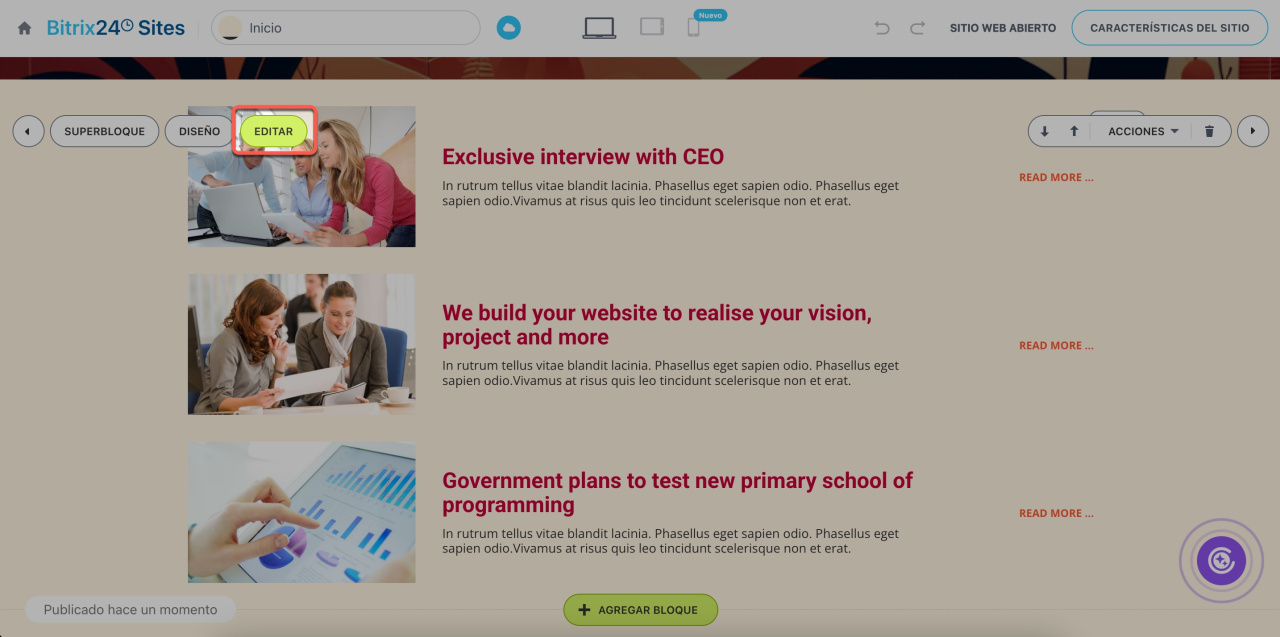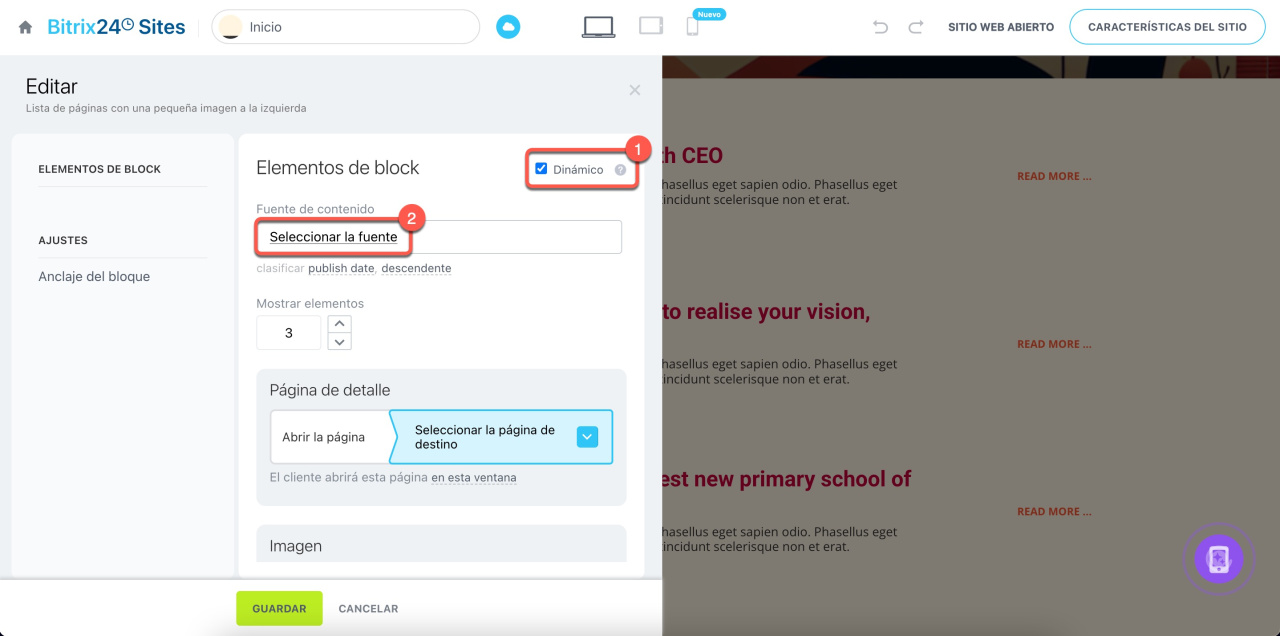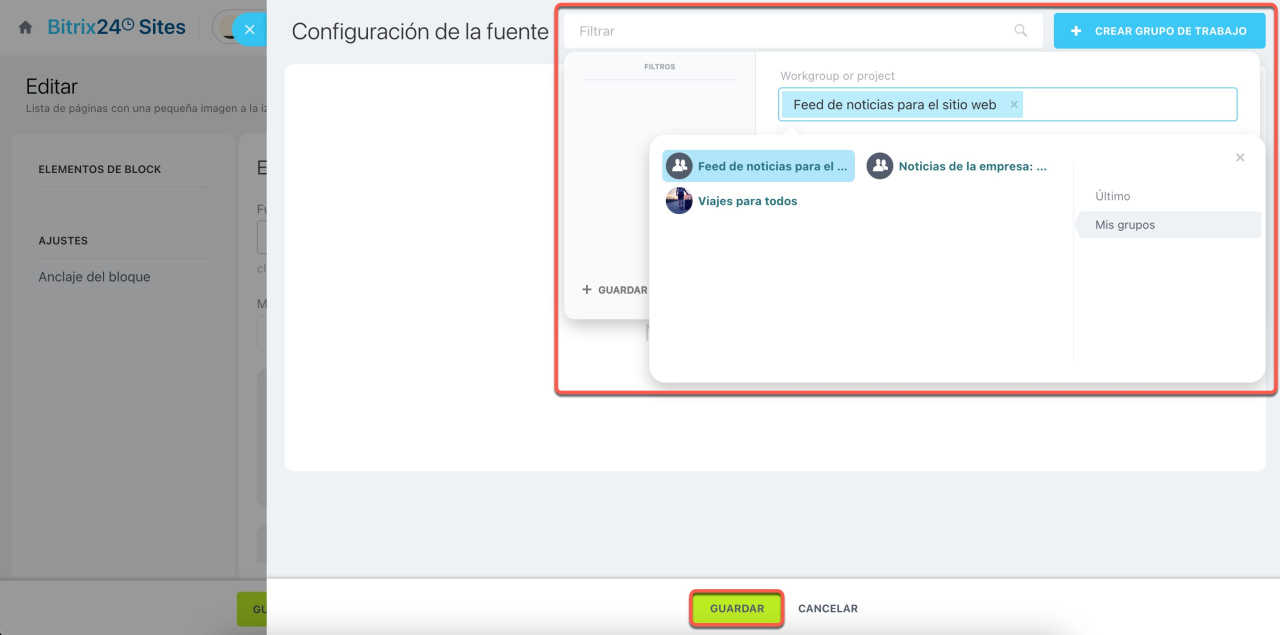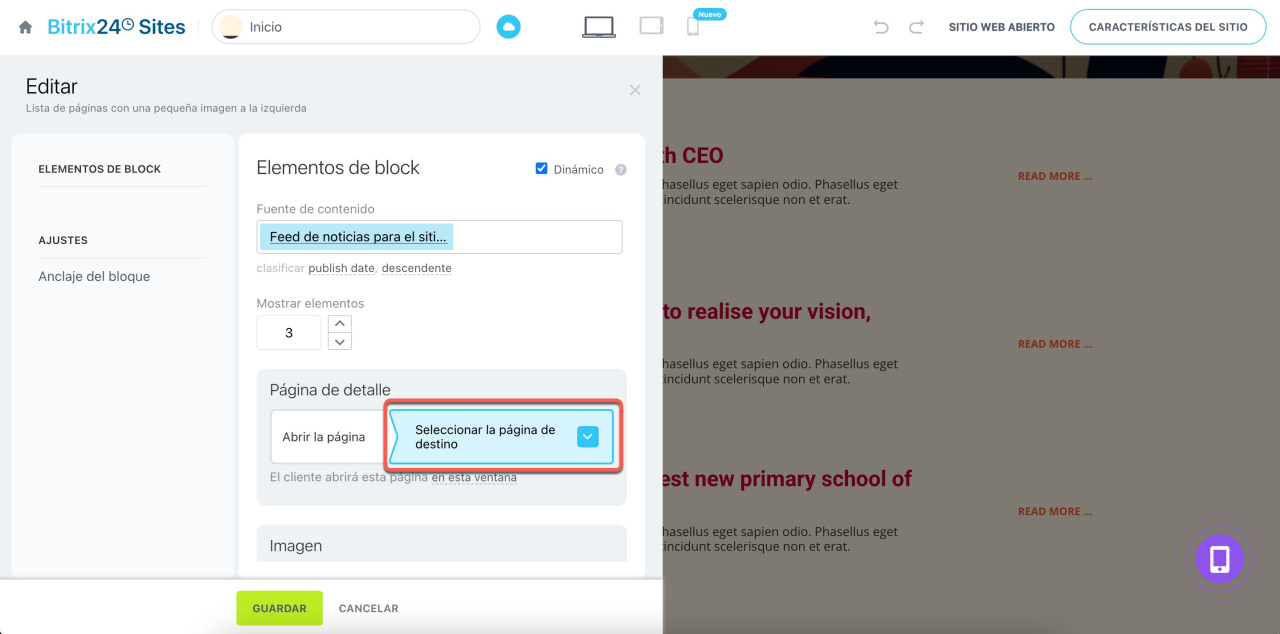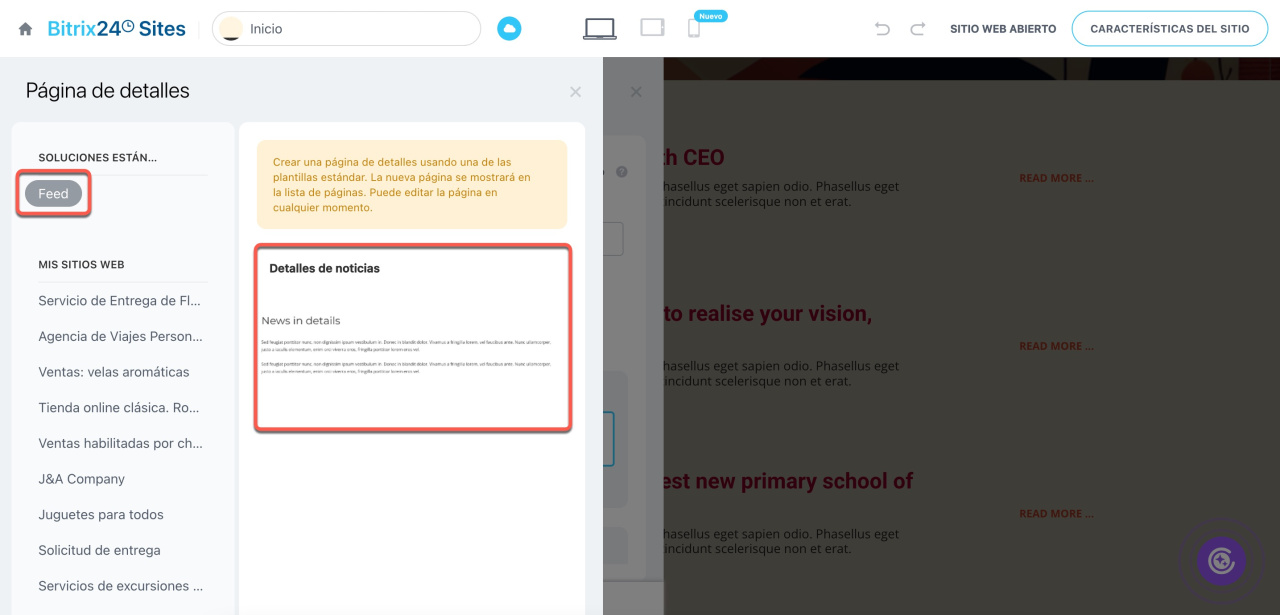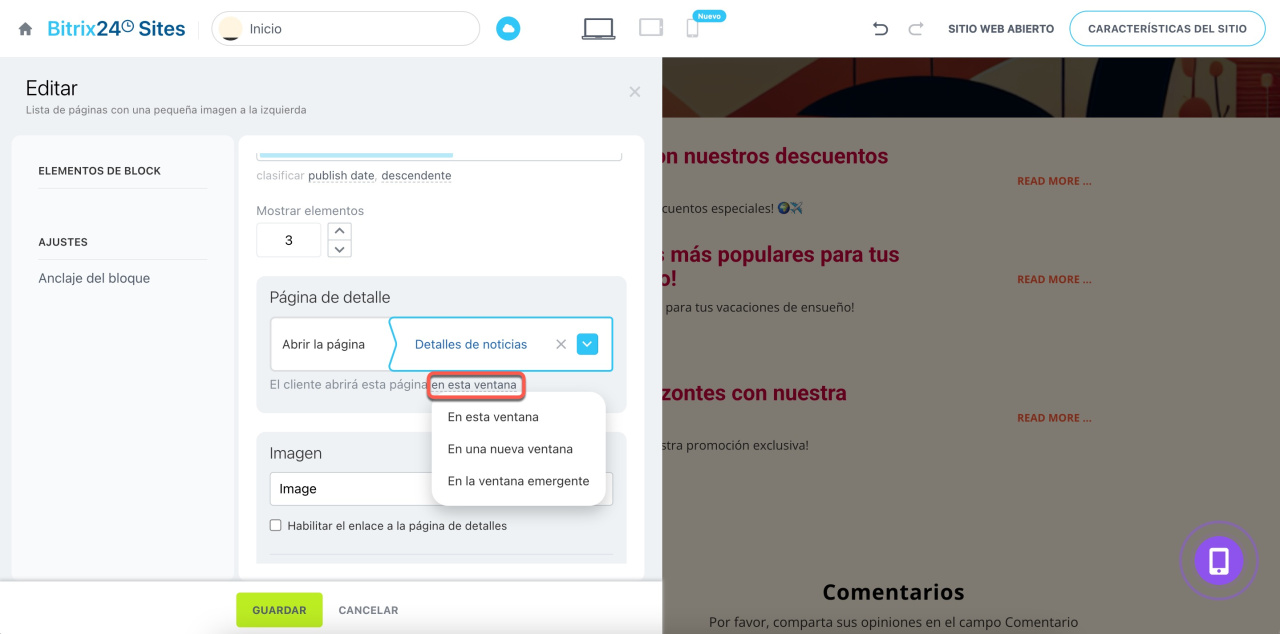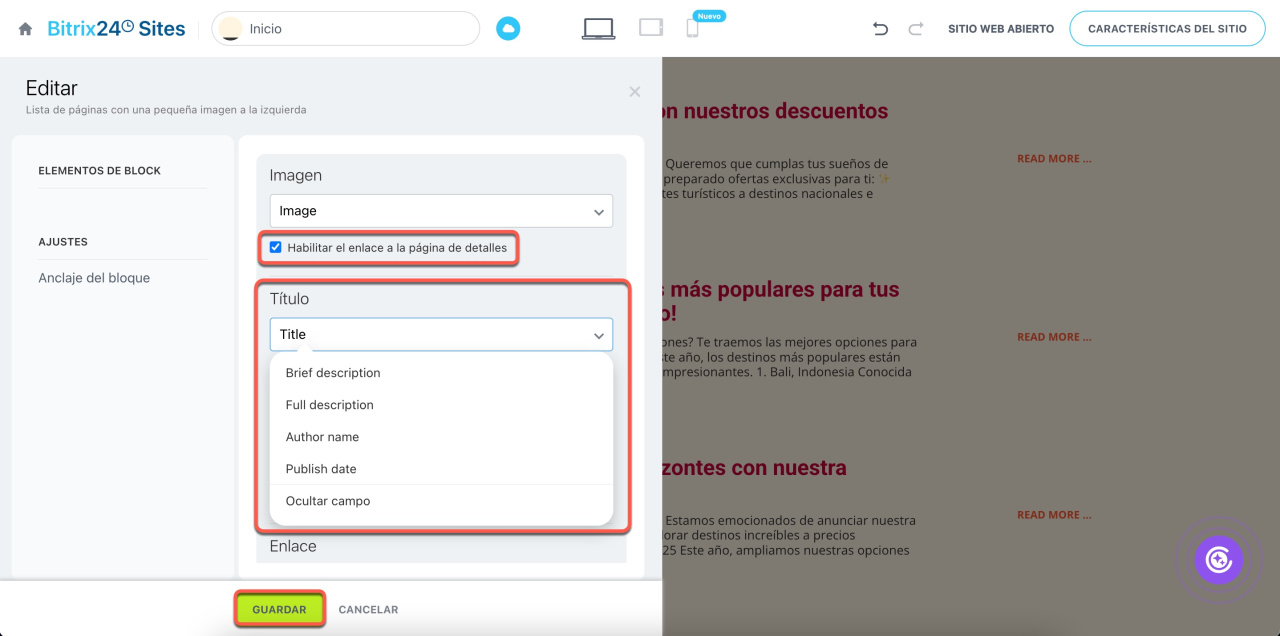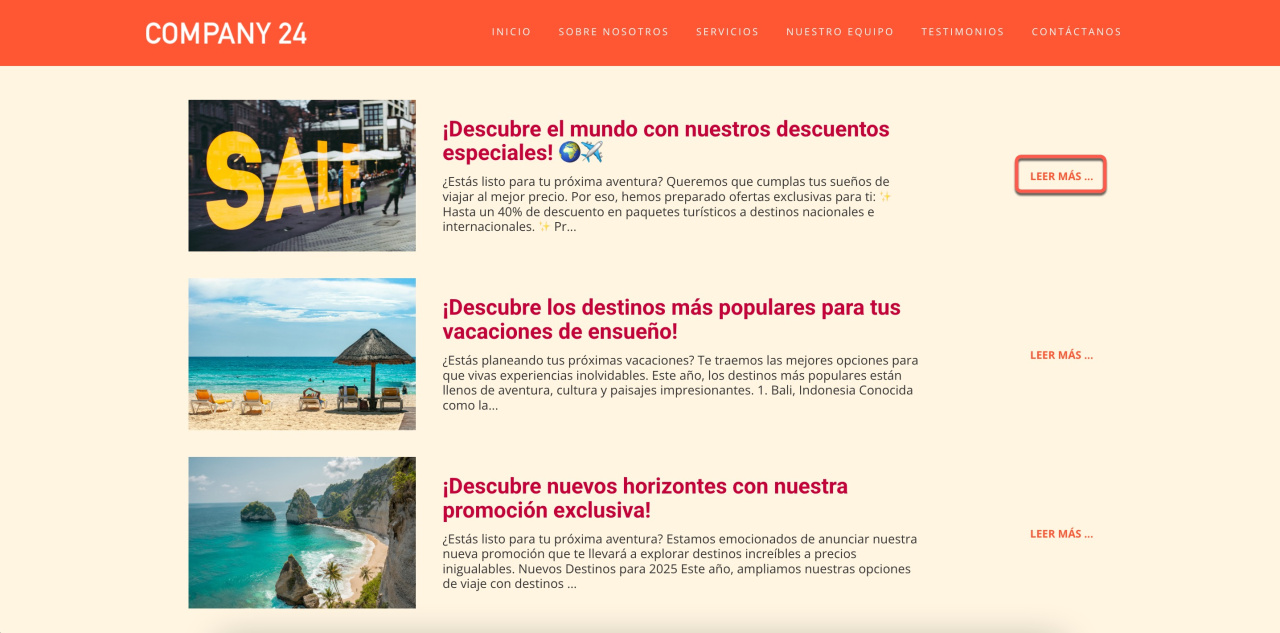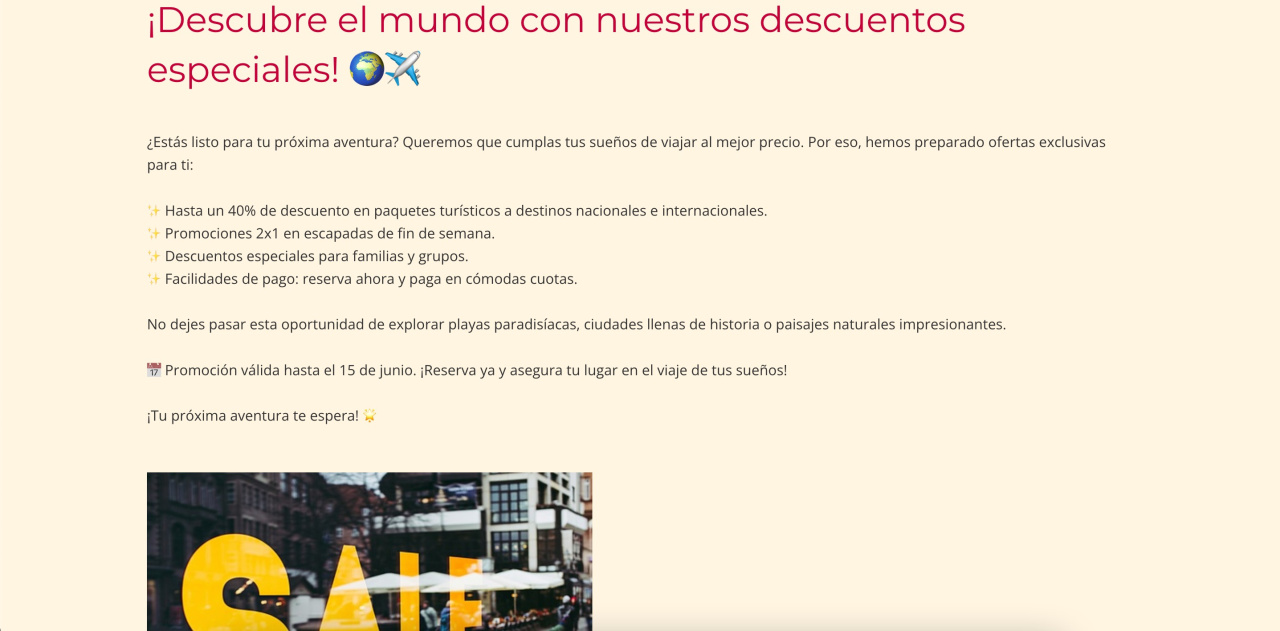Un feed de noticias en tu sitio web te permite compartir novedades importantes de la empresa, contenido útil y actualidad del sector. Esto ayuda a mantener el interés de tus visitantes y atrae nuevo tráfico orgánico a través de los buscadores. En Bitrix24 puedes crear y configurar un feed de noticias con actualización automática para tu web.
Contenido del artículo:
Crear y configurar una fuente de noticias
Crear un grupo para las noticias
- Ve a la sección de Colaboración > Grupos de trabajo.
- Abre un grupo existente o crea uno nuevo.
- Selecciona el tipo de grupo Publicación en Bitrix24 Sitios web.
Crear grupo de trabajo / proyecto en Bitrix24
Publicar una noticia en el grupo
1-3. En el grupo de trabajo, ve a Feed > Mensaje > Enviar mensaje.
4-5. Haz clic en el icono de Tema para activar el campo de título. Escribe el encabezado y el contenido de la noticia.
6-7. Para agregar una imagen, haz clic en Archivo > Cargar y selecciona la imagen deseada.
8-9. Coloca la imagen en el texto para que aparezca correctamente en el feed de noticias del sitio web. Haz clic en Enviar para publicar la noticia.
Agregar un feed de noticias al sitio web
Ve a la sección de Sitios web y tiendas > Sitios web. Coloca el cursor sobre el sitio web deseado y haz clic en Ver las páginas.
Selecciona la página donde quieras mostrar el feed de noticias.
Haz clic en Agregar bloque.
Ve a la sección Noticias y elige el bloque que mejor se adapte a tu diseño.
Haz clic en Editar para personalizar el bloque.
Vincular el bloque con el grupo de trabajo
Activa la opción Dinámico para que las publicaciones del grupo se actualicen automáticamente en el feed de noticias de tu sitio web. Luego, haz clic en Seleccionar la fuente.
Utiliza el filtro para encontrar tu grupo de trabajo. Confirma con Guardar.
Cantidad de noticias visibles. Define cuántas noticias mostrar en el sitio web configurando el valor en el campo Mostrar elementos.
Página de detalles. Haz clic en Seleccionar la página de destino.
En la pestaña Feed, selecciona la página Detalles de noticias.
Configura cómo se abrirá la página: en la misma ventana, en una nueva o como ventana emergente.
Visualización de noticias. Selecciona qué información mostrar:
- título,
- texto: (usa Descripción breve para que las imágenes se publiquen correctamente),
- enlace,
- imagen.
Para enlazar a la noticia completa, marca la opción Habilitar el enlace a la página de detalles debajo del elemento correspondiente. Guarda los cambios.
Actualizar publicación. Vuelve a publicar el sitio web para aplicar los cambios.
Abre tu sitio web y revisa cómo se ve el feed de noticias. Haz clic en Leer más para ver los detalles.
Resumen
- Puedes añadir un feed de noticias en tu sitio web de Bitrix24 para compartir novedades de tu empresa, contenido útil y actualidad del sector.
- Vincula el feed con un grupo de trabajo de Bitrix24 para actualización automática del contenido.
- Personaliza qué información mostrar en las tarjetas de noticias y habilita enlaces a páginas detalladas.
- Vuelve a publicar el sitio web para aplicar todas las configuraciones.